下面图老师小编跟大家分享Photoshop结合SAI给可爱女孩照片转手绘处理,一起来学习下过程究竟如何进行吧!喜欢就赶紧收藏起来哦~
【 tulaoshi.com - PS 】
效果图:

原图:

原图在上面,我们先开始调色。
1.打开ps找到【可选颜色】点开这个圆圈最下面的选项就是
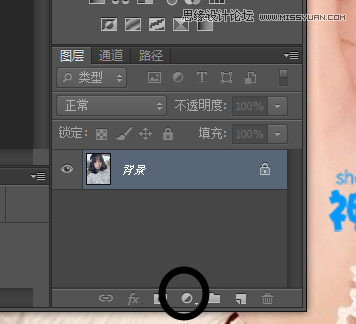
2.调色【我一般就调红黄黑】
调色自己看着图去调就行,不一定要跟着我的脚步,这个没有固定的设置
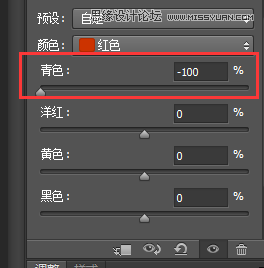
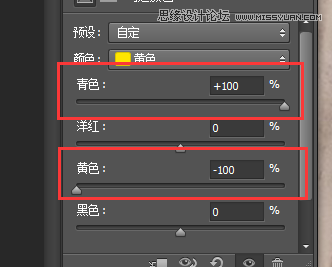
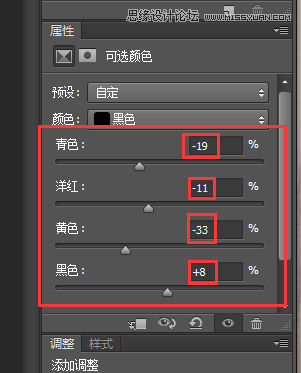
3.用多边形套索工具圈出皮肤,也就是整个脸
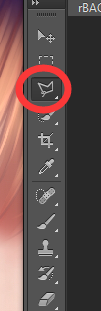

4.用曲线稍微提亮
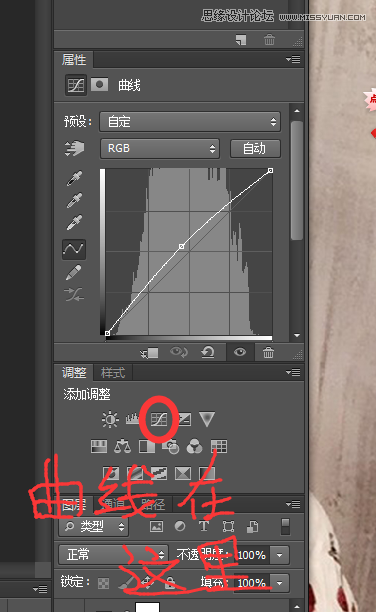
效果图

5.调整图片大小,不然画起来就会有马赛克,一般宽度2000-2500就行了
在【图像】里找到【图像大小】调宽度就行,其余的不要动
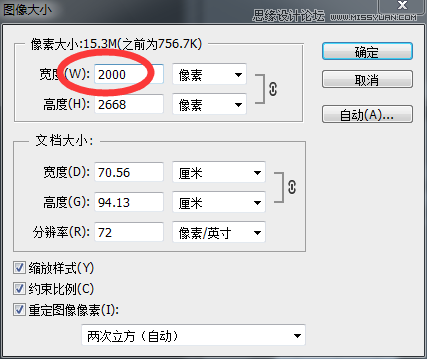

6.然后就是处理图片的噪点,一般大家都是用中间值,不过我习惯了用【减少杂色】了
在滤镜里找到【杂色】选【减少杂色】

强度拉到最高,其余的拉到最低
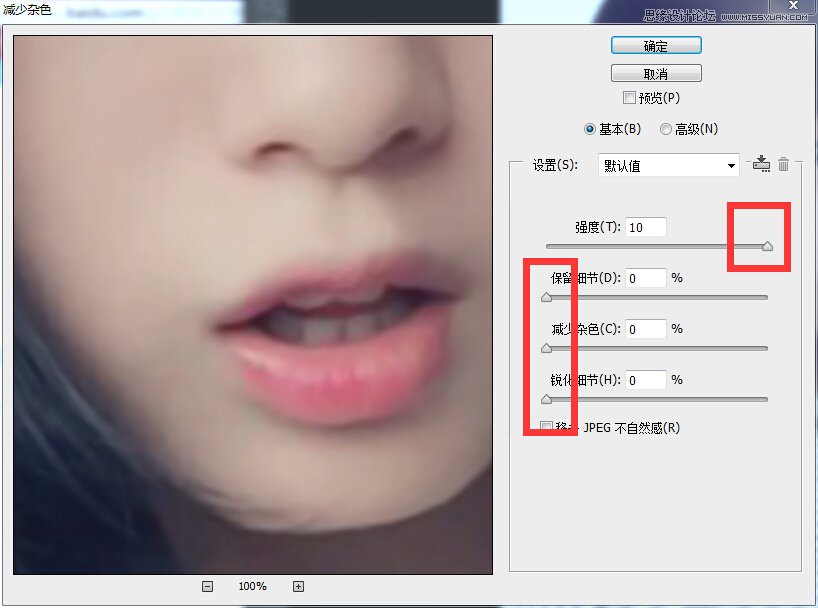
效果图【其实这妹子皮肤挺好的,看不出来什么变化】

然后就是保存图片到sai里去画,我习惯了保存为png格式,png格式会压缩图片的像素,要是不想压缩就用png格式吧,
【我才不会告诉你们我只会这两种格式呢】 存图我就不说了,大家应该都会存图吧【哎我还是截图吧】谁叫我这么善良呢
在【文件】里找到【存储为】就OK了

然后在这里选格式
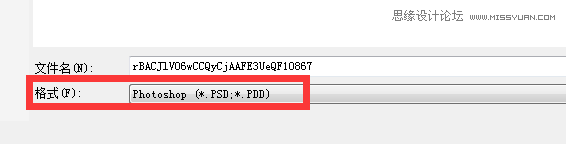
好多新手都不熟悉sai,我把常用的就都圈一下

我就用文字表达吧 在原图上用模糊工具磨皮
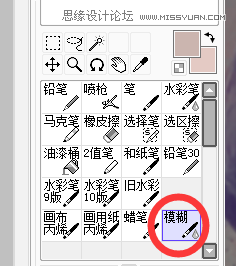
木有新建图层

效果

眼睛的过程






然后继续处理脸部
楼主喜欢加点腮红什么的


然后画嘴巴
1.画轮廓线

2.稍微上点阴影

3.上高光,高光用发光图层就行了 完成

接着画鼻子,鼻子就三步
1.勾出轮廓线,用深点颜色,浓度调淡点
2.给鼻子加点阴影
3.沿着轮廓画高光

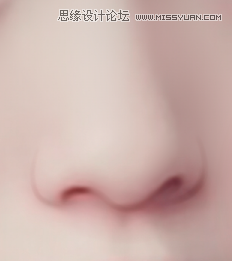

脸部就OK了【其实我不是很满意】


我把图存好,再打开了一次 这样方便我画头发

头发第一步,在原图上用【马克笔】画出头发的大概走向
(本文来源于图老师网站,更多请访问http://www.tulaoshi.com/ps/)
继续在原图上用【马克笔】勾出大致的线条 笔刷调小点画

然后新建图层用水彩笔加阴影

用皮肤色在头发的高光处画一层淡淡的

接着画出高光,用发光图层

然后在高光处加亮一下,依旧是新建发光图层

再用线条大致的画点发丝出来

最后加深一下发丝【能看懂不,看不懂的留言】

最后我把整体的画一下就OK了

来源:http://www.tulaoshi.com/n/20160215/1564049.html
看过《Photoshop结合SAI给可爱女孩照片转手绘处理》的人还看了以下文章 更多>>